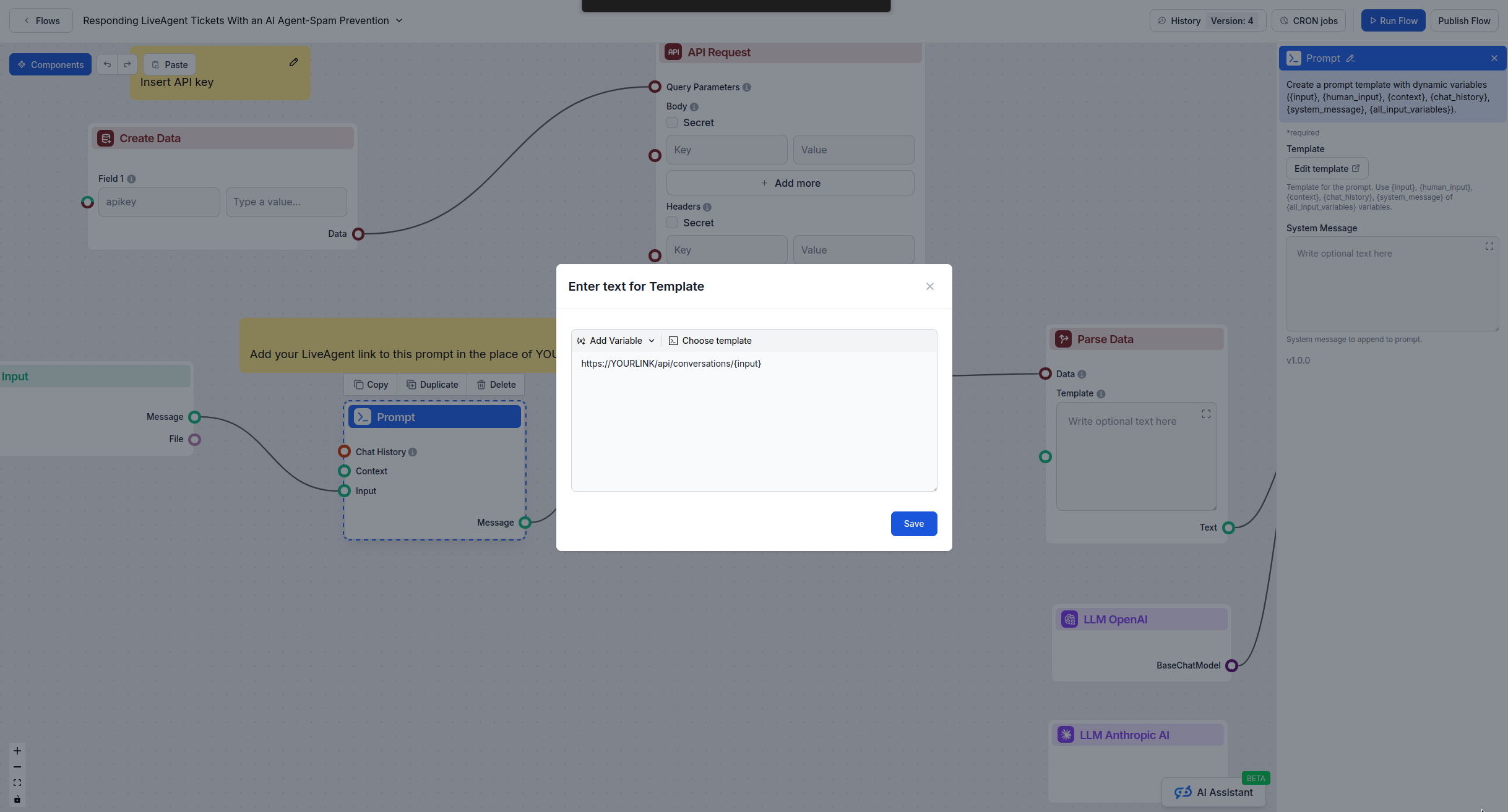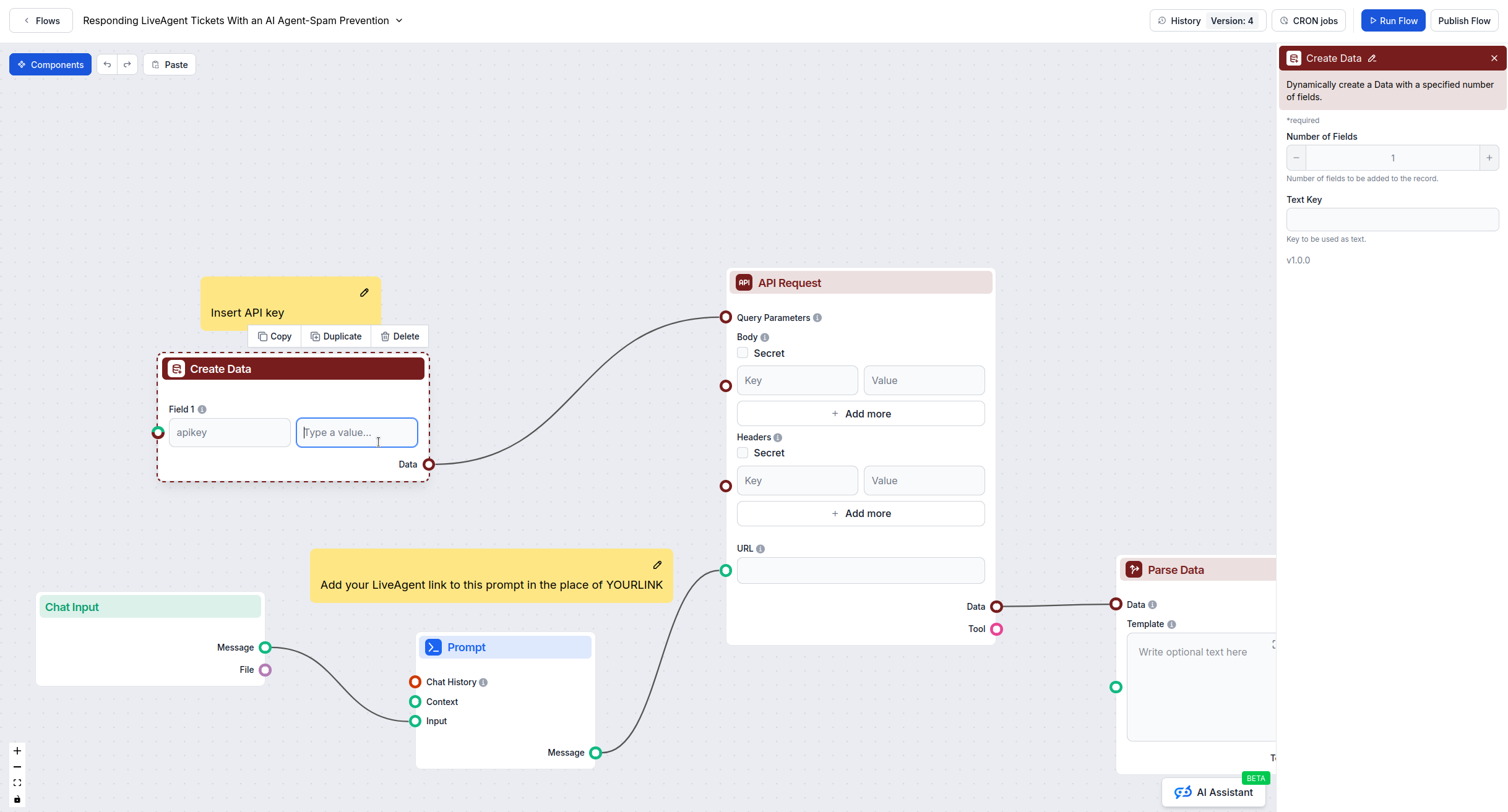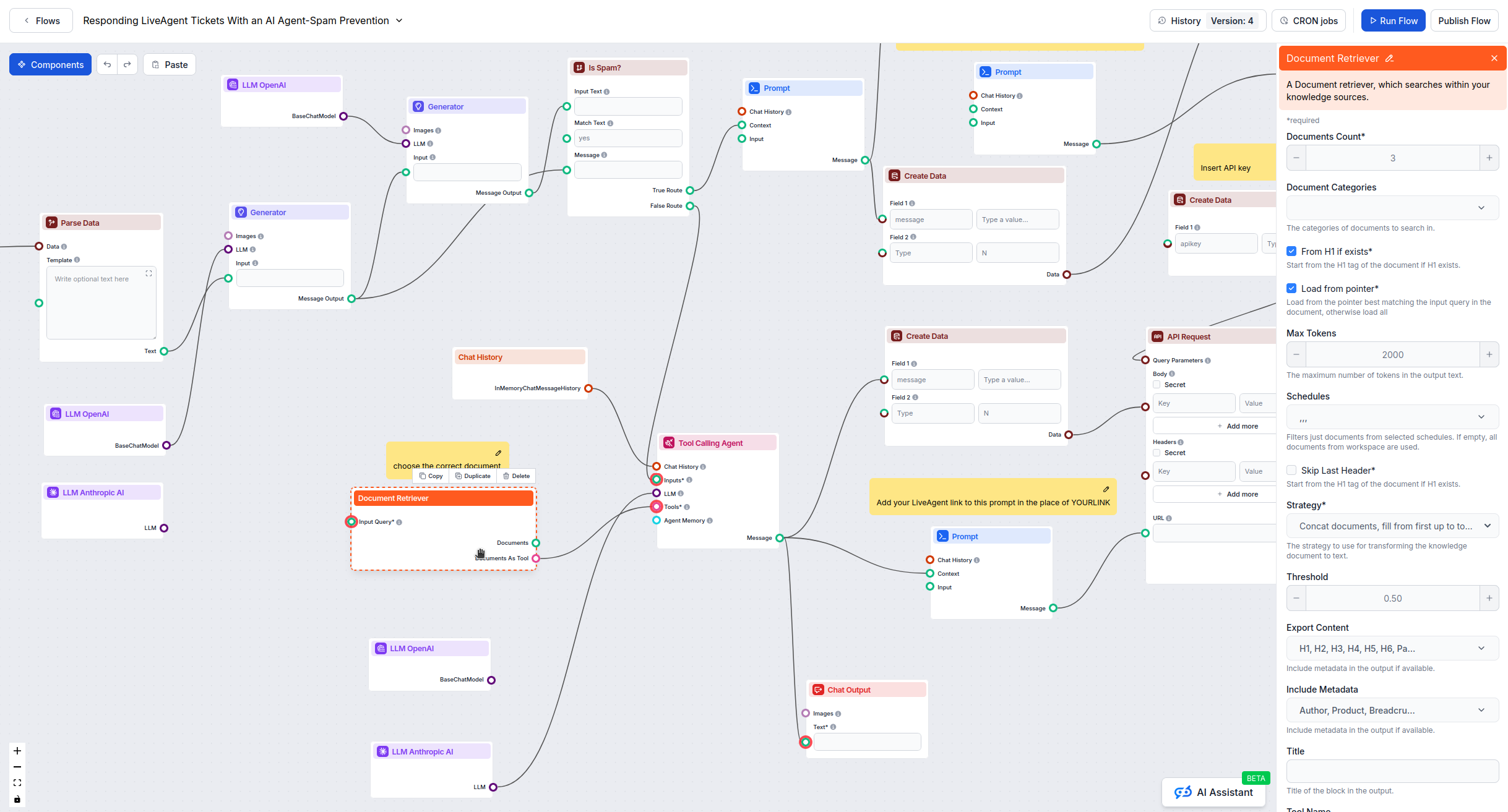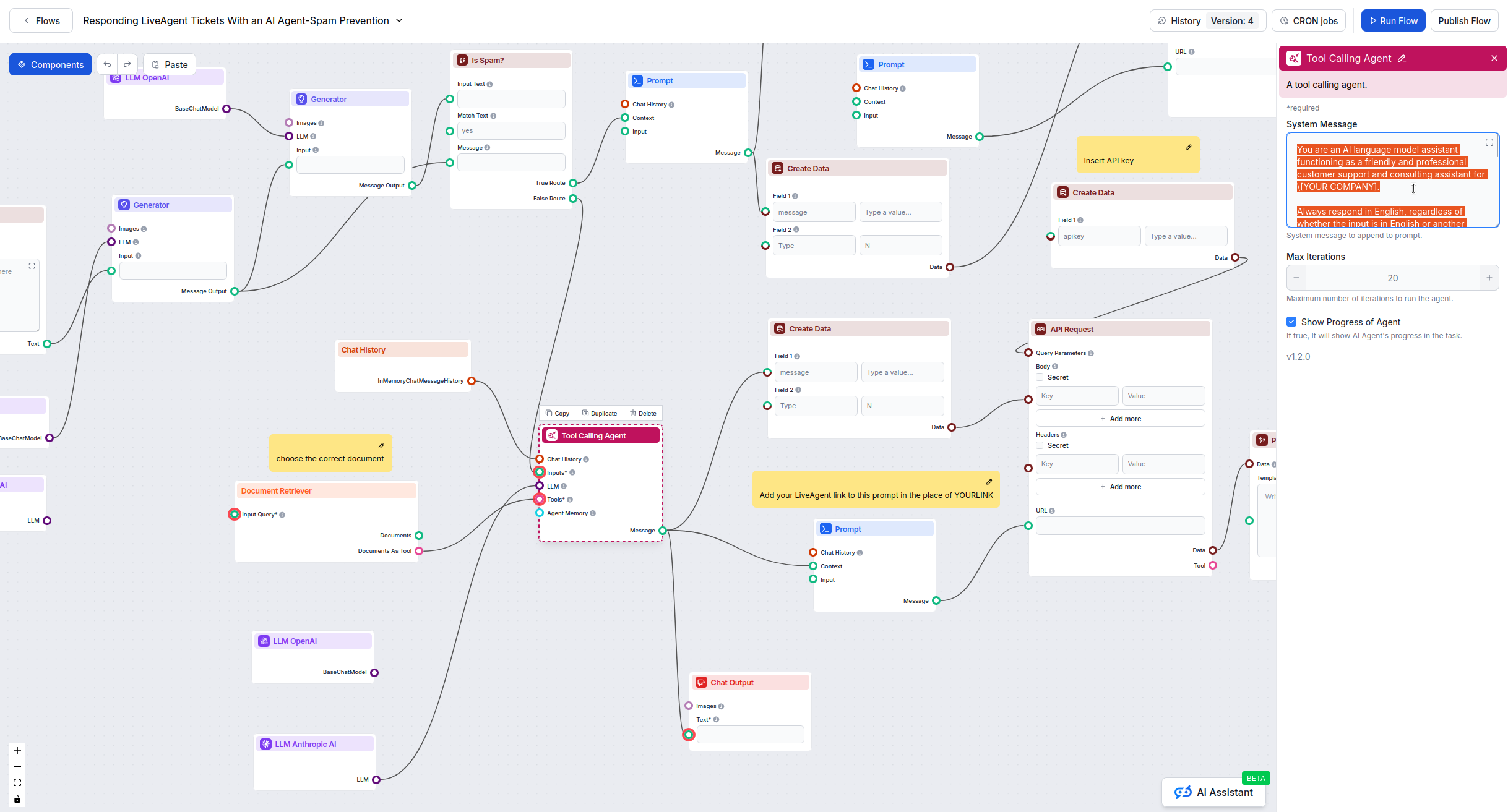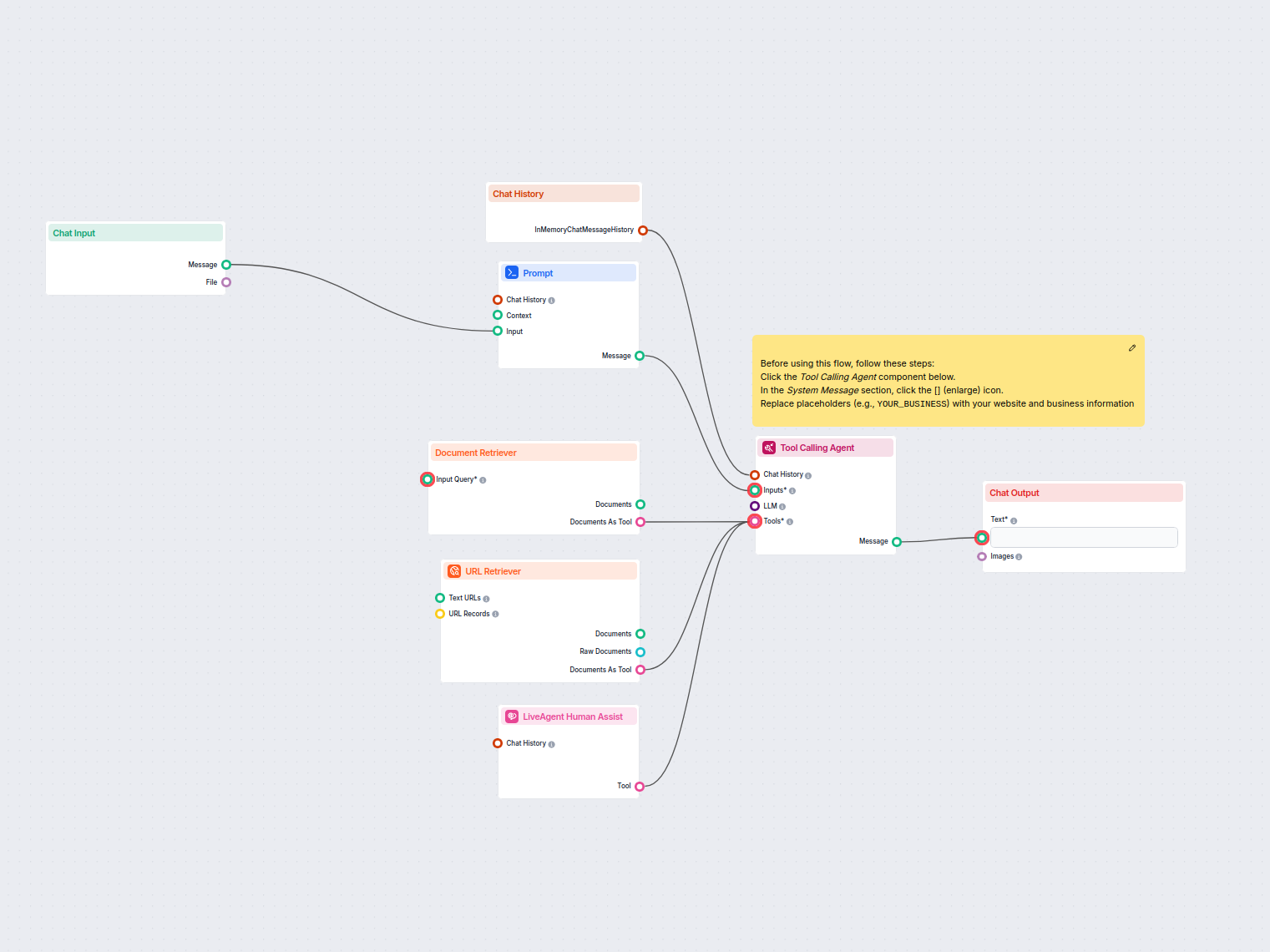LiveAgentアカウントをFlowHuntフローに接続する方法
LiveAgent(LA)アカウントをFlowHunt自動化フローと連携するための包括的なガイド。セットアップ手順、メッセージ構成、サポートアクセスのベストプラクティスを含みます。...
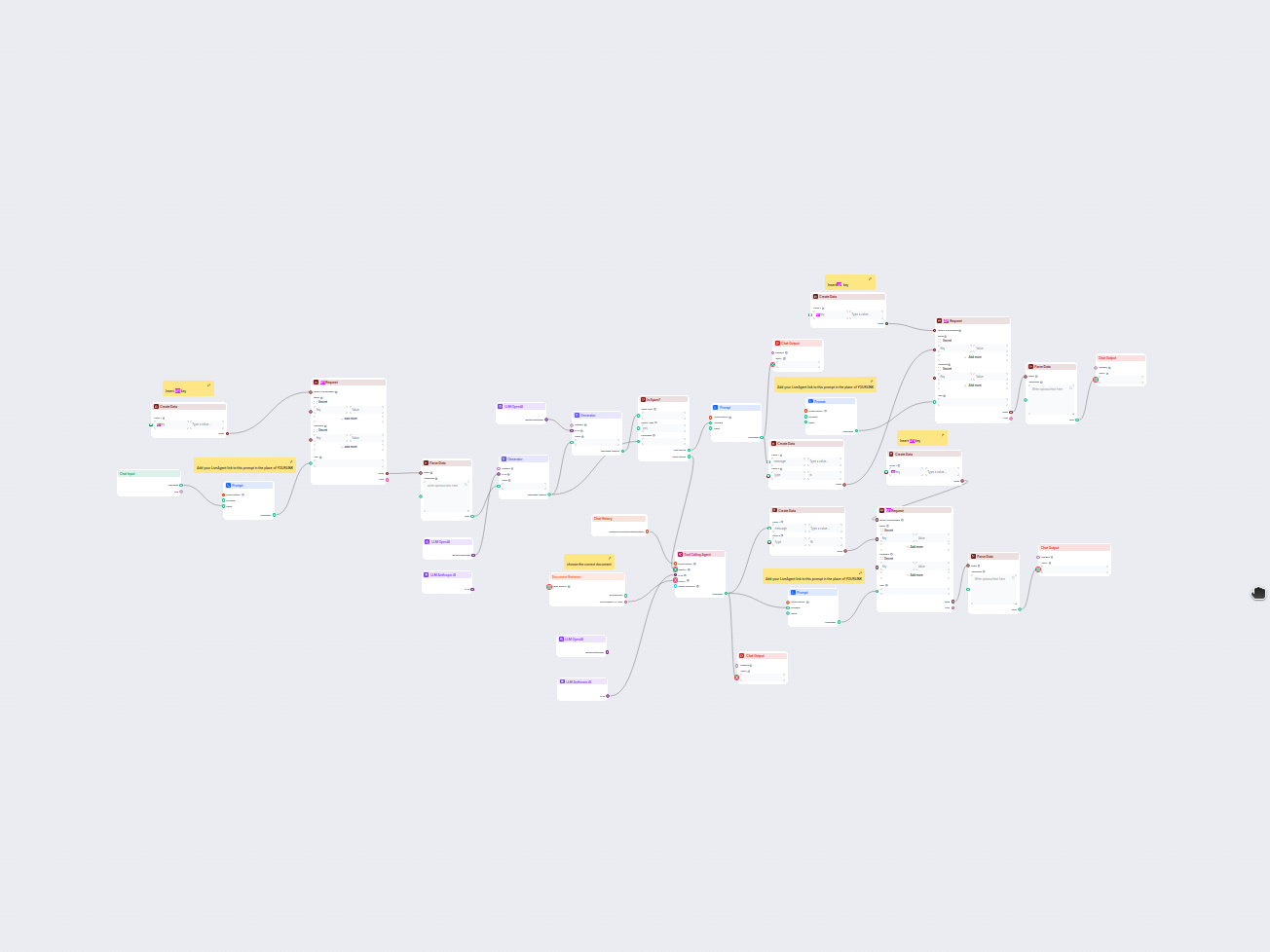
自動メール・チャット対応フローで、APIキーやURL、設定をビジネス要件に合わせてカスタマイズする方法をご紹介します。
このメール&チャット自動化フローは、主要なロジックや構造があらかじめ構成された状態で提供されます。ただし、実際のビジネス用途で動作させるには、API認証情報、URL、ナレッジベースの接続、応答ルールなど、いくつかの重要なコンポーネントをカスタマイズする必要があります。本ガイドでは、どこをどのように変更すればよいかを詳しく解説します。
設定開始前に、以下の項目を用意してください:
フロー内には、実際のLiveAgentワークスペースURLに差し替えるべきプレースホルダーURLが含まれています。
https://yourcompany.liveagent.com/api/v3/tickets)各APIリクエストノードには認証情報が必要です。
V1 LiveAgent apikeyを入力AIエージェントがサポート文書へアクセスできるようにします。
公開前に、文書が正しくセットアップされているか確認します:
最も重要なカスタマイズポイントであり、AIエージェントの挙動を定義します。
カスタマイズ推奨セクション:
応答言語:
入力言語に関わらず、常に[あなたの言語]で応答してください。
ブランドボイス:
[フォーマル/カジュアル/フレンドリー]なトーンで。お客様を[あなた/ご利用者様/など]と呼んでください。
引用ルール:
文書を参照する際は、次の形式で出典を明示してください:[あなたの書式]
URLは次の形式で記載してください:[あなたの書式]
制限事項:
次の話題については触れないでください:[範囲外のトピック]
次の提供は行わないでください:[金融アドバイス/医療情報など]
エスカレーションポリシー:
対応できない場合は、次の窓口へ案内してください:[連絡方法/チケットシステム]
API接続エラー:
エージェントが文書を見つけられない:
ガイドライン通りの応答にならない:
スパム検出が厳しすぎる/甘すぎる:
海外顧客向けに:
本番導入前に:
これらの設定作業を完了すれば、メール・チャット自動化フローはあなたのビジネス専用にカスタマイズされ、自動で顧客対応できる状態となります。
OpenAI APIキー、Anthropic APIキー、LiveAgent API認証情報(使用する場合)、LiveAgentワークスペースURL、FlowHunt内のナレッジベース文書へのアクセスが必要です。
APIリクエストノード内の「YOURLINK」、ヘッダーセクション内のプレースホルダーAPIキー、Tool Calling Agentのデフォルトシステムメッセージなどが対象です。これらはすべて、ご自身の設定に合わせてカスタマイズする必要があります。
はい、両方のコンポーネントの設定が必要です。スパム検出はAPI設定(LiveAgent利用時)とモデル認証情報、AIエージェントはナレッジベースの接続とシステムメッセージのカスタマイズが必要です。
はい、LiveAgentを利用しない場合は、LiveAgent APIリクエストノードを削除または無効化できます。スパム検出やAIエージェントは、ダイレクトチャット対応として引き続き動作します。
LiveAgent(LA)アカウントをFlowHunt自動化フローと連携するための包括的なガイド。セットアップ手順、メッセージ構成、サポートアクセスのベストプラクティスを含みます。...
LiveAgent MCPサーバーは、AIツールとLiveAgent間のシームレスな統合を実現し、AIアシスタントからチケット、エージェント、コンタクトを直接管理する自動化ワークフローを可能にします。FlowHuntユーザーはこの統合を活用して、カスタマーサポート業務を自動化し、AIワークフローをリアルタイムのLive...
AIチャットボットが社内ナレッジベースを活用して質問に回答し、関連ドキュメントを検索し、必要に応じてスムーズに有人オペレーターへ引き継ぐことで、LiveAgentでのカスタマーサポートを自動化します。インテリジェントな問い合わせ対応により、応答速度と顧客満足度を向上させます。...
クッキーの同意
閲覧体験を向上させ、トラフィックを分析するためにクッキーを使用します。 See our privacy policy.